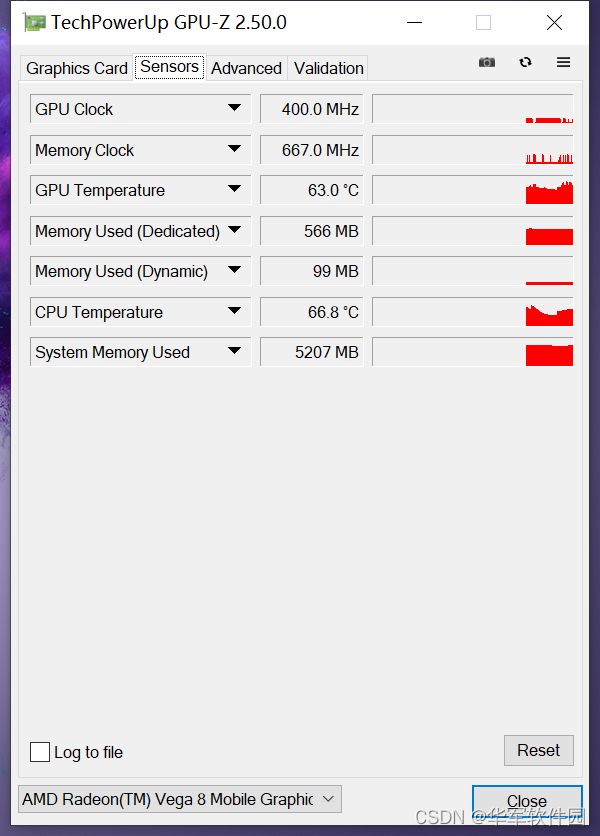电脑diy必备软件
随着电脑硬件逐渐模块化,diy电脑越来越被大家所熟悉。无论是菜鸟新手,还是经验老道的大神,都能按照自己的喜好很快的diy一款电脑。但是为了保证电脑能一键点亮,并且充分发挥各硬件的性能,你还需要一些电脑diy神器软件,下面让我给大家介绍下吧。
第一款Cpu-Z
Cpu-Z 是一款计算机的CPU检测软件。Cpu-Z适用于任意品牌和型号的监测工作,且检测的数据范围非常广泛、全面,将CPU涉及到的各个方面都以最直观的方式呈现给用户。在新版本中,Cpu-Z还添加了对内存和显卡等硬件部位的检测功能,华军软件园为您提供Cpu-Z下载,快来体验吧!
CPU-Z软件特色
支持全面
CPU-Z所支持的CPU种类全面,AMD闪龙、速龙等系列、INTER奔腾、赛扬等系列。
启动快速
CPU-Z软件启动速度及检测速度都很快,用户可以通过CPU-Z快速启动检测,随时了解自己的CPU性能。
功能强大
CPU-Z可检测主板和内存的相关详细信息,如内存双通道检测功能等。可准确的检测出CPU、主板、内存、显卡、SPD等硬件信息,还可见到自己的CPU是哪家厂牌、内频、Cache等玩家常提到的数据,以及SelfSnoop、CMOVccInstruction等数据,方便你更了解你的CPU。
Cpu-Z功能介绍
*鉴定处理器的类别及名称。
*探测CPU的核心频率以及倍频指数。
*探测处理器的核心电压。
*超频可能性探测(指出CPU是否被超过频,不过并一定完全正确)。
*探测处理器所支持的指令集。
*探测处理器一、二级缓存信息,包括缓存位置、大小、速度等。
*探测主板部分信息,包括BIOS种类、芯片组类型、内存容量、AGP接口信息等。
Cpu-Z使用方法
1、打开安装好的Cpu-Z,在第一个“处理器”标签页中即可看到与计算机处理器相关的一系列数据,包括电压、转速等。
2、之后切换到“主板”标签页后,可以看到使用的主板的型号、芯片等信息。
3、在“内存”标签页中,可以看到内存的类型、大小、频率等信息。
4、在“显卡”标签页中,会显示显卡的品牌、型号以及现存等信息。
Cpu-Z常见问题
cpu-z怎么进行处理器性能测试?
1、打开Cpu-Z,切换至“测试分数”标签页,之后点击下面的“测试处理器分数”按钮,即可开始检测。
2、稍等片刻后,在上方即可得出测试结果。
第二款:GPU-Z
GPU-Z是一款可提供视频卡和GPU信息的实用程序。GPU-Z同时还支持一键测试电脑显卡,绿色安全,一键点击即可自动查询显卡各项参数GPU-Z检查的结果页面也很简单、明了,轻松掌握显卡各项信息参数。GPU-Z可以免费用于个人和商业用途。华军软件园为您提供GPU-Z下载,快来体验吧!
GPU-Z主要功能
1、支持NVIDIA,AMD,ATI和Intel图形设备。
2、显示适配器,GPU和显示信息及生产厂商。
3、检测光栅和着色器单元数量。
4、可检测像素和材质的填充率。
5、实时监控GPU温度、使用率以及显存和风扇相关信息。
GPU-Z使用方法
1、GPU-Z工具的时候很简单,我们先打开GPU-Z中文版。如下:在该界面中我们可以看到很多数据项,这些都是有关显卡的详细参数。
2、针对GPU-Z显卡识别工具跑出来的这些参数可能有些小伙伴不是很了解?没关系,你可以将鼠标悬停在某项参数上就可以看到有关该参数的详细介绍了。
3、我们选择【传感器】界面可以看到有关gpu核心时钟、GPU显示时钟、GPU负载、显存使用情况及显存的使用情况等信息。
4、切换到【验证】界面后我们可以在该处输入自己的名字、邮箱、及问题说明就可以等待其解决完毕或是其他答案的邮件报告了。
GPU-Z常见问题
1、GPU-Z怎么看显卡体质?
1、选中GPU-z最上方的标题栏处鼠标邮件选择【设置】
2、进入到GPU-Z设置界面后我们可以在该界面里设置语言模式、检查更新、最小化到系统托盘等。
3、最后,我们查找ASIC质量中是否支持显示查看显卡体质,如果支持就可以查看了。
2、GPU-Z有什么用?
1、用来检测CPU主频、倍频、外频判断CPU来源。
2、检测主板信息,芯片组,BIOS日期。
3、检测内存大小以及内存出厂时间。
第三款:CrystalDiskMark(硬盘检测工具)
CrystalDiskMark(硬盘检测工具),一个测试你的硬盘或者存储设备的小巧工具,简单易于操作的界面让你随时可以测试你的存储设备,测试存储设备大小和测试数字都可以选择,还可测试可读和可写的速度。华军软件园为您提供CrystalDiskMark(硬盘检测工具)下载,快来体验吧!
CrystalDiskMark(硬盘检测工具)功能介绍
在CrystalDiskMark界面可以选择测试次数,测试文件大小和测试对象,点击下面一排按钮就可以进行单个文件读写或者512kb、4kb的多个小文件读写测试。其实这类软件对硬盘没什么意思,我留在电脑里面是测试优盘的速度用的,有需要的朋友可以试试自己的优盘读写速度怎么样。按照网上的说法:
USB1.1的读速一般为630KB,写速一般为520KB;USB2.0的读速一般为1.5MB,写速一般为1.0MB。
说到u盘多一句,选购的时候选择插在电脑上10分钟不发热的型号,现在有的优盘插电脑上5分钟就开始热起来了,质量实在令人担心,在电脑上用得久了岂不是会烫手。我手里用的是6年前买的一个奥美嘉的32MB黑匣子优盘,插电脑上半天都几乎不会升温,这么多年没一次丢过数据,非常喜欢,就是容量小了点,现在想买大点的还没有那个时候那种质量的了,哎(和电视机情况似乎类似)。
CrystalDiskMark(硬盘检测工具)使用方法
具体的使用方法如下:
Seq:连续做读、写硬盘检测(1024K位元组)
512K:随机做读、写硬盘检测(512K位元组)
4K:随机做读、写硬盘检测(4K位元组)
4K QD32:针对NCQ、AHCI模式做随机做读、写检测(4K位元组,伫列深度为32)
2.点选「All」,检测所有项目。
3.正在进行硬盘读写速度的检测。
4.检测完成,各项数据如下图所示。
5.如果需要保留检测资料,点选「编辑复制」,复制检测的数据。
6.将检测的数据贴在Word,储存资料。
CrystalDiskMark(硬盘检测工具)常见问题
一、CrystalDiskMark检测硬盘 这几行数据各代表什么?
第一行的是代表的是你当前的测试的硬盘分区。
第二行代表你硬盘的读写速度。
第三行代表你硬盘4K文件多线程读写速度。
第四行代表你硬盘的连续读写速度。
第五行代表你硬盘4K小文件单线程读写速度。
二、用crystaldiskmark测试硬盘的数据求解读,硬盘是否正常?
一般看,就看第一行,Seq,也就是持续传输速率,你是笔记本硬盘还是台式机硬盘?100M的读取速度,如果是笔记本硬盘,还不错,如果是台式机,就低了。
后面的测试的小文件的读写速度。对于机械硬盘,由于小文件读写时会牵涉到大量的磁头寻道时间,所以读写速度会下降。文件越小,降得越厉害。这个是正常的。
第四款:图吧工具箱
图吧工具箱官方版是一个绿色的硬件检测工具合集,全名图拉丁吧硬件检测工具箱,专为图钉及所有DIY爱好者制作。图吧工具箱官方版打包了常用的硬件检测与系统维护等工具,纯绿色、无需安装,是DIY爱好者的必备工具合集。华军软件园为您提供图吧工具箱官方版下载。华军软件园提供图吧工具箱官方版、最新版下载,有需要的朋友快来华军软件园下载体验吧!
图吧工具箱软件功能
硬件信息检测:检测电脑的硬件信息,如运行系统信息、CPU等。
常用工具:集合了一些实用工具,如系统菜单修复、温度监控、外设工具等。
CPU工具:CPU检测、CPU优化等。
烤鸡工具:测试a卡、n卡等是否超频。
图吧工具箱常见问题
图吧工具箱怎么卸载?
1、关闭图吧工具箱,打开“开始”菜单,找到图吧工具箱,右击,选择卸载,
2、进入控制面板,点击图吧工具箱,右击选择卸载,
3、耐心等待卸载完成就可以了
图吧工具箱怎么看硬盘使用时间?
1、打开图吧工具箱之后,点击左侧“硬盘工具”
2、接着双击打开其中的“HDTune”软件,
3、然后点击“健康状态”,
4、在“累计通电时间计数”中就可以看到硬盘使用时间。